
ChatGPTは、テキストだけでなく画像も理解できるようになりました。
今や、画像を投げかけるだけで、ChatGPTはまるで人間のようにその内容を分析し、私たちの質問に答えてくれます。
この記事では、そんなChatGPTの画像認識機能を誰でも簡単に使えるように、具体的な手順と活用方法を詳しく解説していきます。
ChatGPTの画像認識機能とは?

ChatGPTは、OpenAIが開発した大規模言語モデルです。
従来はテキストデータのみを学習していましたが、最新のモデルでは画像データも学習できるようになり、画像の内容を理解し、それに基づいた回答を生成できるようになりました。
| 画像認識機能でできること |
|---|
| 画像の説明: 画像に写っているもの、起こっていることを文章で説明できます。 |
| 質問への回答: 画像に関する質問に対して、具体的な答えを返してくれます。 |
| 画像の比較: 複数の画像を比較し、違いや共通点を指摘できます。 |
| 画像の分類: 画像の内容に基づいて、カテゴリーに分類できます。 |
| 画像からの情報抽出: 画像内のテキストを認識し、テキストデータとして抽出できます。 |
ChatGPTの画像認識機能は、私たちの生活や仕事を大きく変える可能性を秘めています。
画像を理解し、処理する能力は、様々な分野で活用されることが期待されています。
ChatGPTの画像認識機能の使い方!画像で質問とはどういうこと?
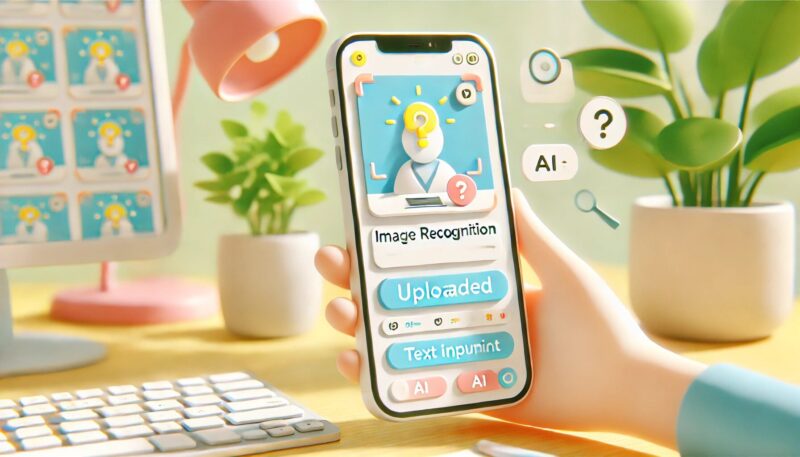
画像で質問とは、ChatGPTに画像をアップロードし、その画像に関する質問をすることです。
例えば、「この画像の猫は何をしているでしょう?」「このグラフから何が読み取れますか?」といった質問ができます。
ChatGPTは、画像の内容を分析し、質問に合った回答を生成してくれます。
ステップ1.画像をアップロード
ChatGPTに画像をアップロードする方法はいくつかありますが、ここではGoogleドライブやOneDriveとの連携方法を紹介します。
まず、左下の添付マークからGoogleDriveを選択し、ログインしておきましょう。
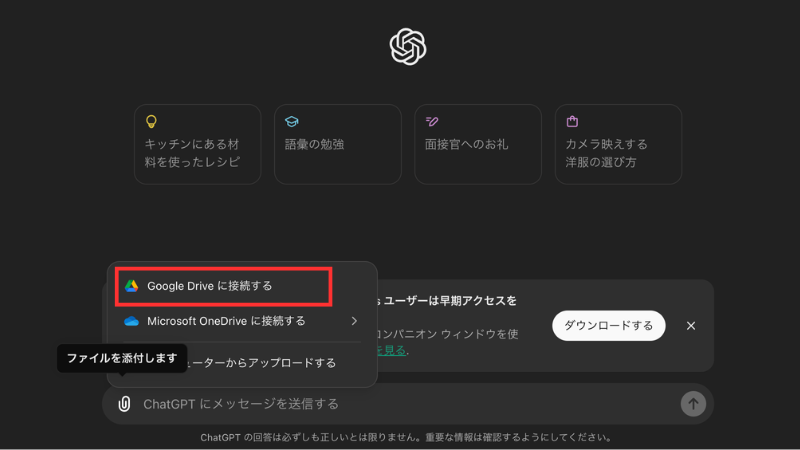
次に、GoogleドライブやOneDriveからアップロードしたい画像を選択します。
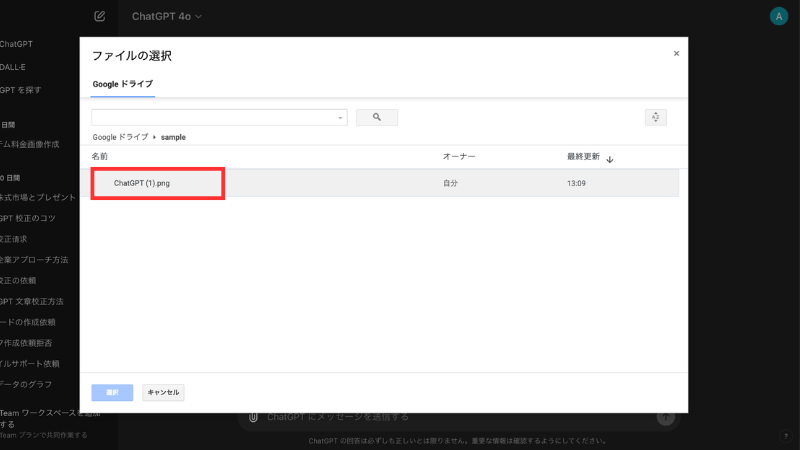
画像をアップロードするボタンをクリックし、テキスト入力ボタンには質問したいことを入力します。
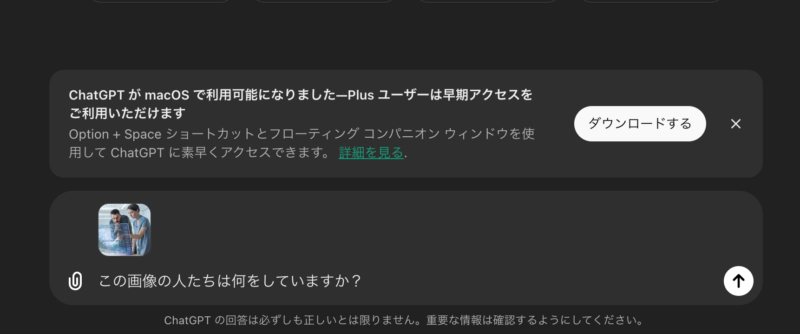
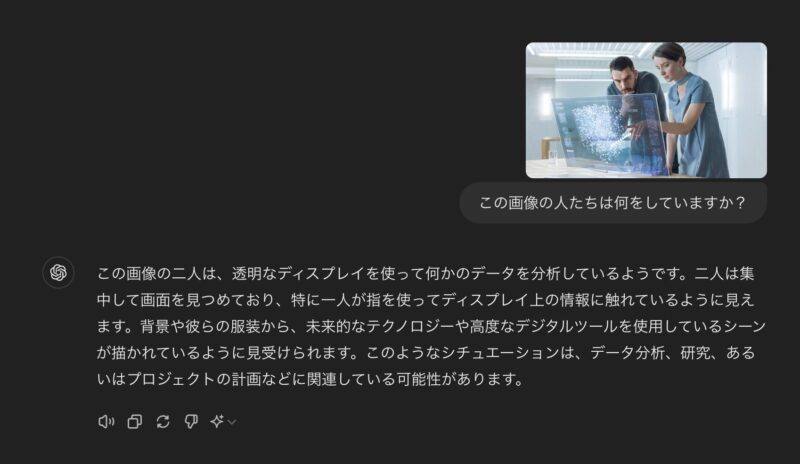
上記のように画像解析をすることができました。
ステップ2.プロンプトを送り解析の指示を出す
上記のように画像と一緒に指示を出すことで、グラフの解析や分析ができるようになります。
例えば、以下のようなグラフの画像を解析したい場合、
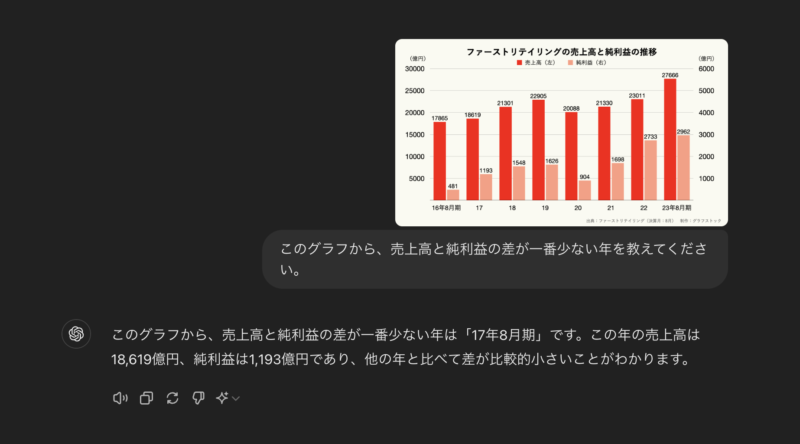
上記のように
「このグラフのデータに基づいて、売上高と純利益のトレンドを分析し、増減のパターンを説明してください。」
「グラフの中で売上高が最も急激に増加した年とその理由を推測してください。」
のようなプロンプトでグラフを解析・分析することができます。
また、以下のようにテキストが掲載されている画像をアップロードして以下のようなプロンプトを送ることで、テキストの文字起こしが可能です。
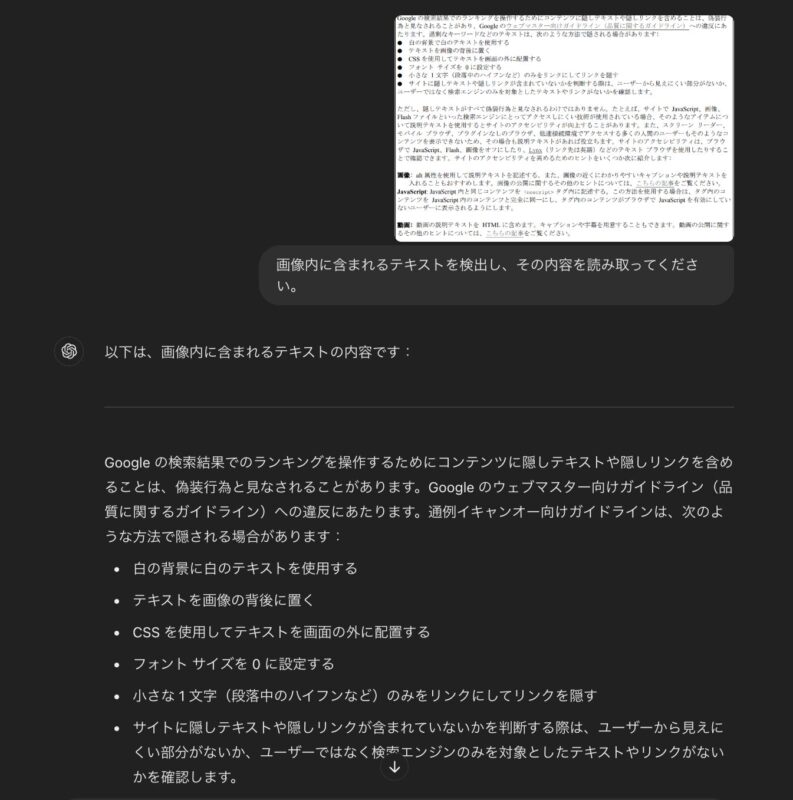
ステップ3.出力結果を確認
ここまでで解説したとおり、ChatGPTは入力されたプロンプトに基づいて、画像の内容を分析し、回答を生成します。
ただ、出力結果については注意点がいくつかあります。
まず、ChatGPTは必ずしも正しい情報を生成するとは限らず、「ハルシネーション」というAIが現実には存在しない情報や、特に画像が複雑だったり、情報が不足している場合、誤った情報を生成してしまう現象が起きてしまう可能性があります。

また、ChatGPTは、学習データに含まれる情報に基づいて回答を生成するため、学習データに偏りがあると、生成される回答も偏ってしまうことがあります。
画像解析機能を利用する際は、上記のようなことが起きるということを前提に、人間のフィードバックを積極的に取り入れたり、複数の出力結果を比較してみたりして、ハルシネーションや偏りを避けるための対策が必要です。
ChatGPTの画像認識機能は無料版のユーザーも利用可能

ChatGPTの画像認識機能は、無料版でも一定の機能を利用できます。
ただし、有料版に比べて機能が制限されていることを理解しておきましょう。
無料版と有料版の違いは以下のとおりです。
- 無料版
-
画像認識機能に関しては、無料版でも利用可能ですが、利用回数や機能の一部が制限される可能性があります。また、処理速度が遅い場合もあります。
- 有料版
-
有料版では、より多くのリソースが割り当てられるため、画像認識機能の使用においても高いパフォーマンスが期待できます。例えば、より多くの画像を短期間に処理できる、より精度の高い認識結果を得られるなどの利点があります。
まずは無料版で試してみて、より高度な機能が必要であれば有料版へのアップグレードを検討するのも良いでしょう。

ChatGPTの画像認識機能の活用事例

ChatGPTの画像認識機能を活用した事例を、実際の画像を用いた3つの具体例で紹介します。
英文が書かれた画像を翻訳
海外からの資料やウェブサイトを利用する際、英文が書かれた画像に遭遇することは少なくありません。
従来、こうした画像を翻訳するには、手動でテキストを入力して翻訳ツールを使用する必要がありました。
しかし、ChatGPTの画像認識機能を活用すれば、画像内の英文を自動で認識し、その場で翻訳が可能です。
例えば、以下のような画像があるとします。
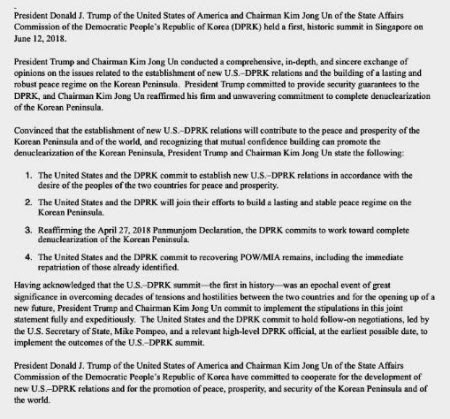
以下のプロンプトと共に、画像をChatGPTにアップロードします。
プロンプトの例:
この画像に書かれている英文を日本語に訳してください。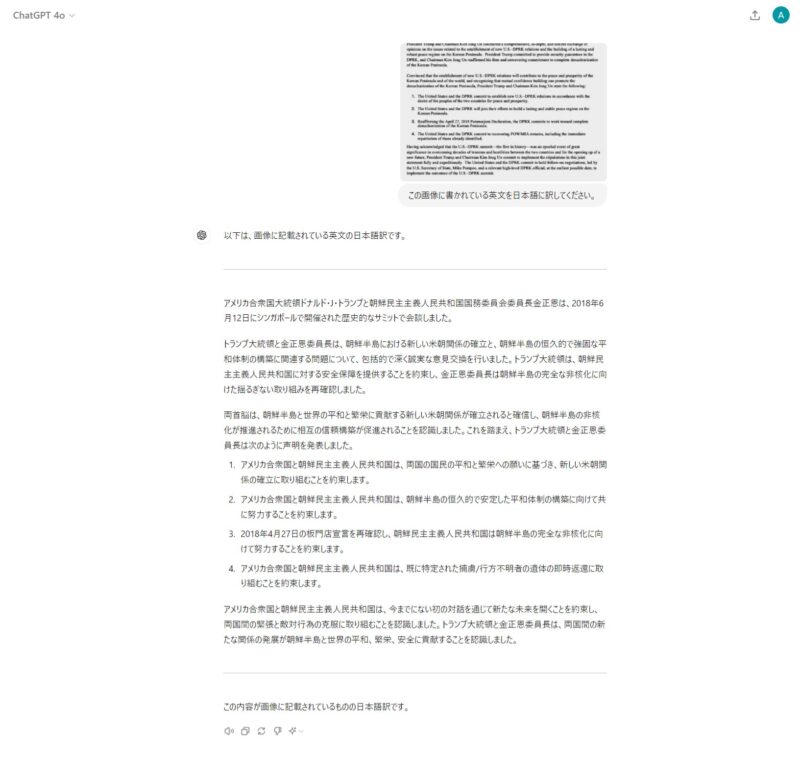
このようにフォーマルな形式の英文でも、簡単に日本語に翻訳することができました。
上記のように画像認識機能を利用すれば、海外の製品マニュアルや説明書を日本語に翻訳し、作業効率を向上させたり、外国語の看板やメニューを翻訳し、旅行や海外での生活をスムーズにすることも可能です。
デザインのフィードバック
デザイン作業において、他のメンバーからのフィードバックを得ることは非常に重要です。
ChatGPTの画像認識機能を活用すると、デザインファイルをアップロードするだけで、自動的に要点を抽出し、フィードバックを生成することができます。
プロンプトの例:
Webサイトのデザインの画像を添付します。
配色は適切か、レイアウトに改善の余地があるかなど、デザインのフィードバックをください。
コンセプト:〇〇〇
目的:〇〇〇
ターゲット:〇〇〇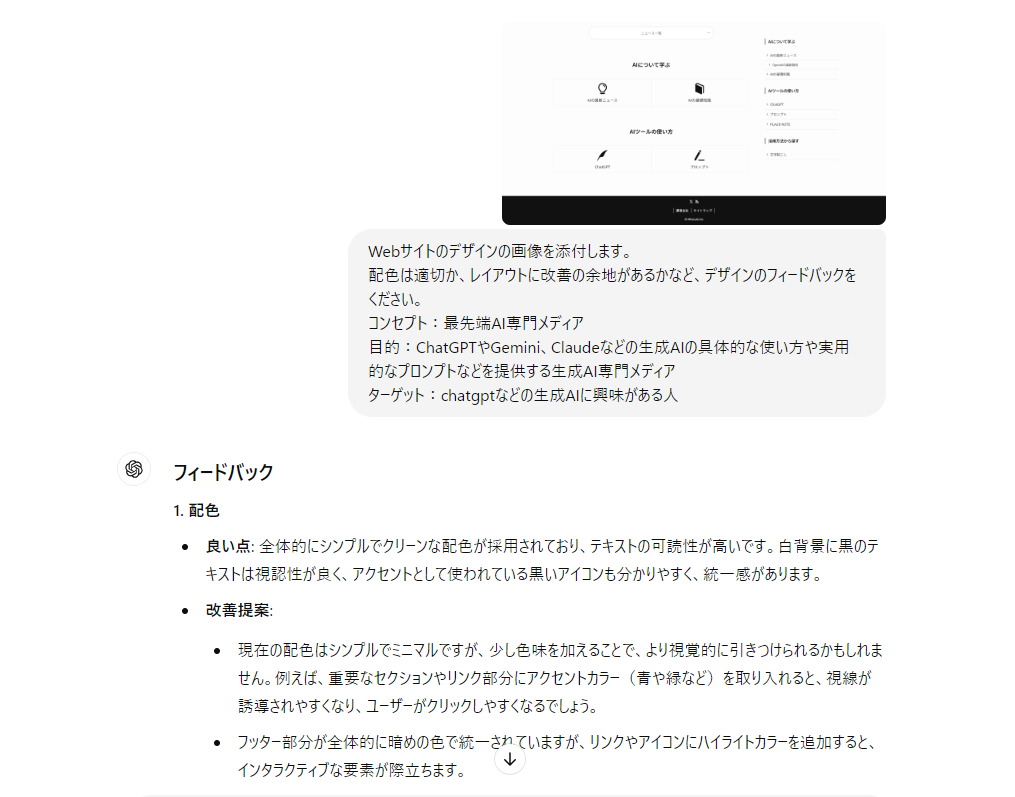
このように、配色やレイアウトの改善点を提案するだけでなく、特定のターゲットユーザーに対してどのように訴求できるかについてもアドバイスが得られるため、デザインの質を高めることが可能です。
再現したい画像の生成
特定のイメージを再現したい場合、ChatGPTの画像生成機能を活用することで、簡単に画像を生成することができます。
たとえば、インスピレーションを得るために類似の画像を生成したり、異なるバリエーションを作成したりすることが可能です。
プロンプトの例:
アップロードされたキャラクターのポーズと服装を維持しつつ、背景を未来都市に変更し、全体的にサイバーパンク風の雰囲気を加えてください。アップロードされた画像のスマートフォンの形状を基に、新しいバージョンを生成してください。色をメタリックブルーに変更し、ディスプレイを曲面にして、高級感を持たせてください。アップロードされたリビングルームの画像を基に、色合いを明るいトーンに変更し、家具のレイアウトを少し現代風にアレンジしてください。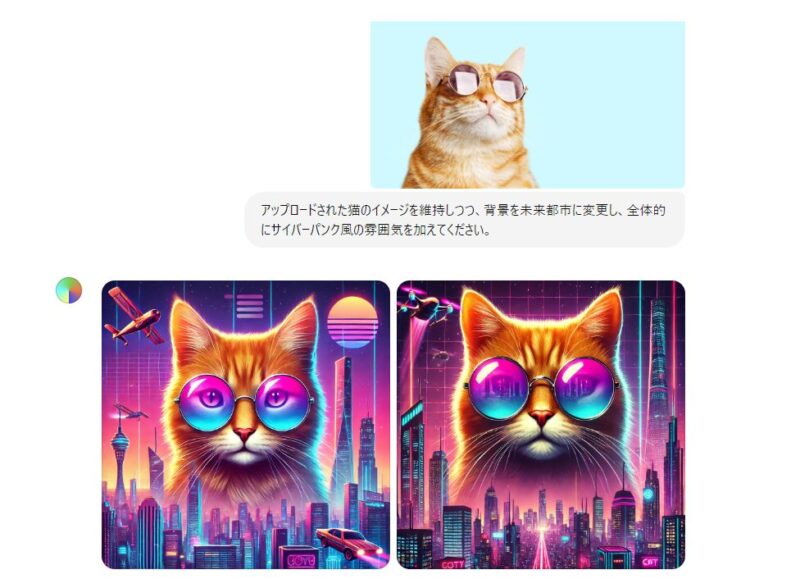
一つ目のプロンプトを用いて、新たな画像生成をしてみました。
これらの事例以外にも、ChatGPTの画像認識機能は、私たちの生活や仕事を大きく変える可能性を秘めています。
ぜひ、あなたのアイデアと組み合わせて、新しい活用方法を見つけてみてください。
